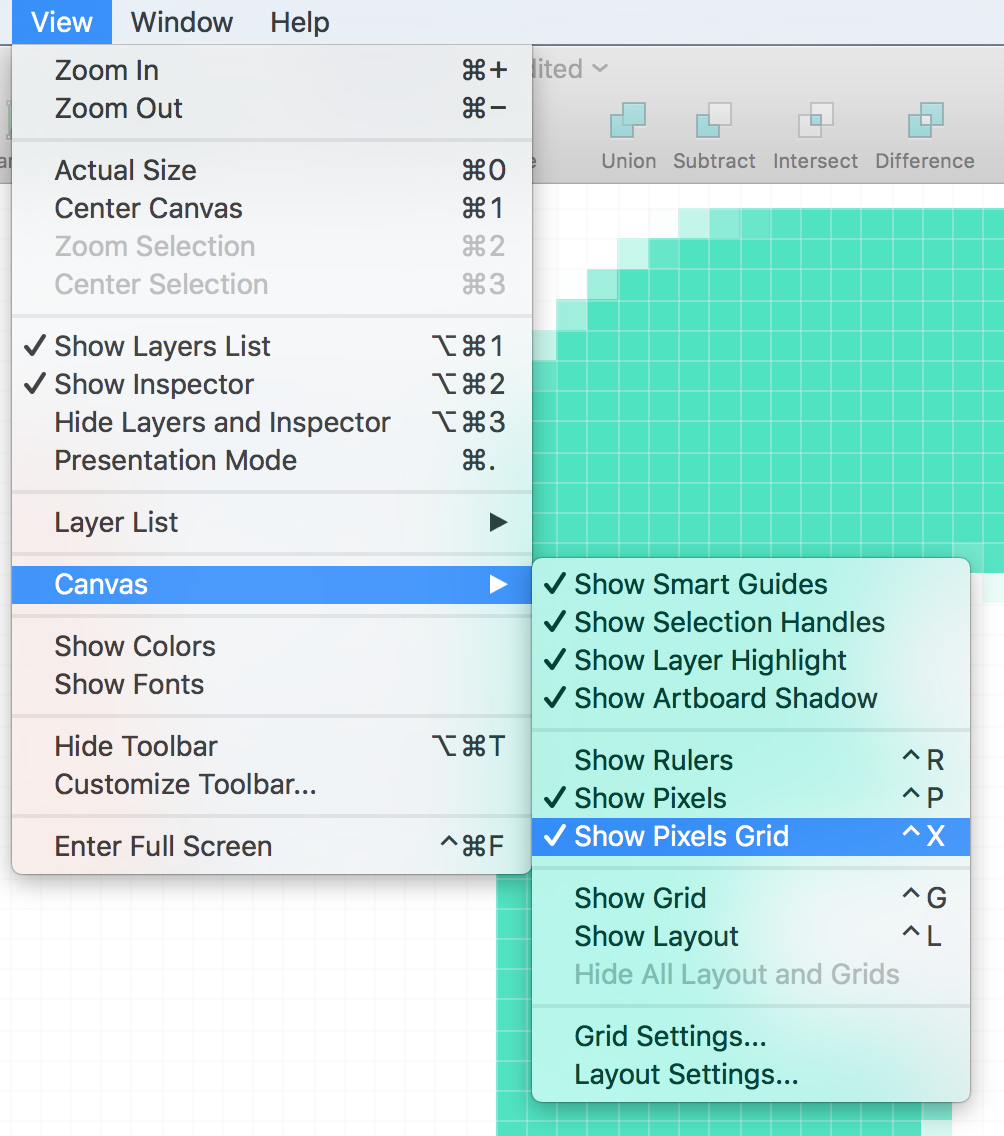像素缩放
你可以在菜单 View> Canvas 中随时切换这两种设计模式,也可以使用快捷键Ctrl+P来切换。当然,将这个按钮放在快捷工具栏上也是可以的。请注意,当在100%缩放状态(实际尺寸)下,这两种模式是没有任何区别的。要区分处于哪种模式,只需把画布放大超过100%即可。
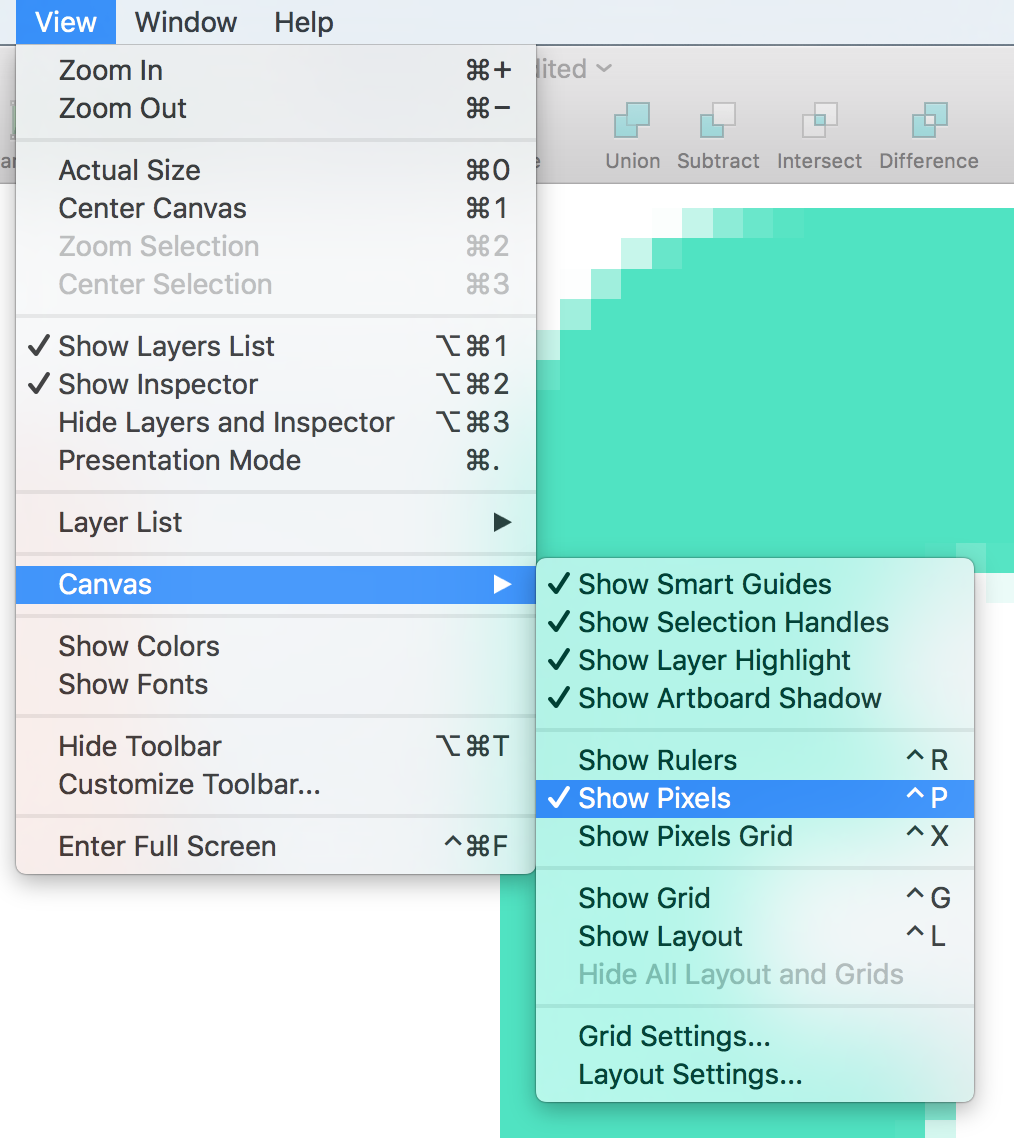
假如你非常在意每一个独立像素本来的模样而非矢量模式下的样子,像素模式是一个很好的选择。你在画布上看到的内容基本上和你导出素材后,在看图软件中的样子是一样的。
如果你不那么看重上面这些,那么矢量模式是最适合你的;在缩放的时候,你将会看到始终流畅的曲线。
请注意,某些像模糊或者投影之类的效果,会强制将某些区域以位图模式展示出来。因为像模糊之类的效果本身就是基于像素的。
![]()
显示像素网格
像素网格能让你在低对比度,或者无法用肉眼分辨出的情况下区分出那些变模糊的像素。在菜单View>Canvas>Show Pixels Grid中可以打开像素网格(快捷键为Ctrl+x)。结合像素显示模式,没有精确对齐像素网格的内容在缩放到高于600%的情况下都可以被发现。
要了解更多如何精确对齐像素的内容,请阅读“像素精度”章节。